For at følge med i tiderne købte jeg for nylig en ny Sony Ericsson Xperia ray-smartphone, der kører på Android, så jeg kan lege med den. Det er lidt overvældende i starten, fordi der er ikoner overalt, men jeg blev til sidst vant til det. Jeg har hørt om rodfæstning af Android-telefoner, som faktisk er det samme udtryk som jailbreaking en iPhone. En ting er helt sikkert. Hvis du rodder din Android, annulleres enhver garanti, du har på din telefon, medmindre der er en lagerstatus til din enhed, i hvilket tilfælde du kan vende rodfæstelsen og gøre din telefonbeholdning igen.
Kontroller de trin, der er blevet sendt på adskillige fora, og de syntes lidt forvirrende med en masse nye jargon at lære. Takket være UnlockRoot- værktøjet understøtter det i øjeblikket automatisk rooting af 563 Android-enheder med et enkelt klik på en museknap. Før du rodder din Android-telefon, er det selvfølgelig bedst for dig at først læse op, hvad der rodfæstes, og hvorfor skal du rodfeste din Android-telefon. Hvis du synes, det hele er det værd, så gå videre og rod det med UnlockRoot. Først skal du kontrollere, om din Android-telefon er angivet på supportsiden. Hvis din telefon understøttes, skal du downloade UnlockRoot og installere. Først skal du aktivere USB Debugging-tilstand. For at tænde for det, skal du gå til Indstillinger> Programmer> Udvikling og markere afkrydsningsfeltet USB-fejlfinding. Tilslut derefter din telefon til din computer, og sørg for, at computeren er i stand til at genkende din telefon. Hvis den ikke genkender, bliver du nødt til at downloade og installere den software, der indeholder den driver, der leveres af telefonproducenten.
Kør nu UnlockRoot, og klik på knappen Root.
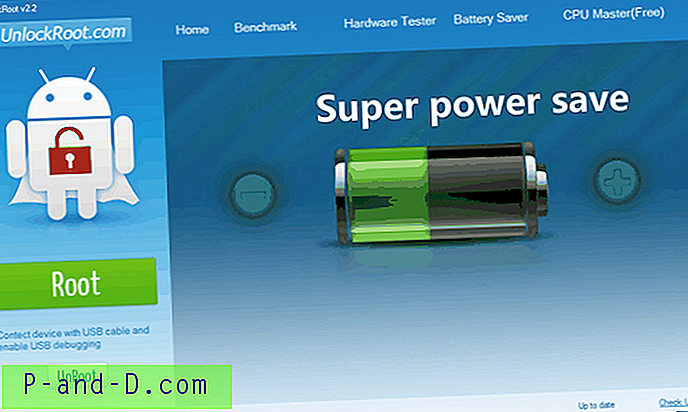
UnlockRoot forsøger derefter at bestemme din telefonmodel med version. Klik på den rigtige model for at bekræfte.
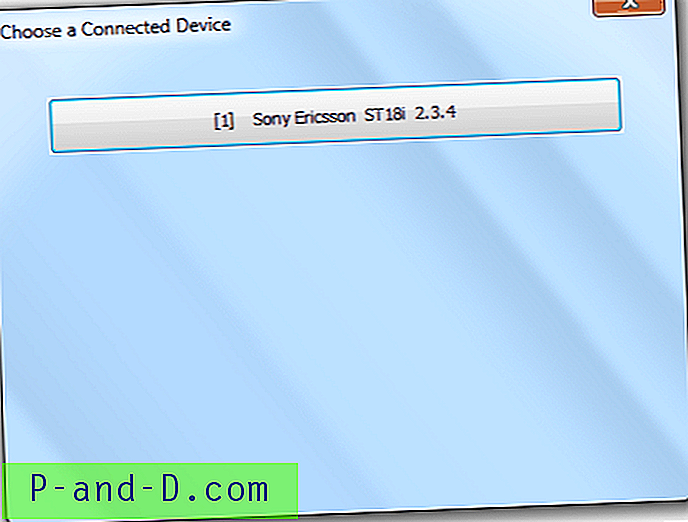
Når du har rodet din Android med succes, vil UnlockRoot spørge, hvis du gerne vil installere en app kaldet PowerSaver, der hævder at hjælpe med at forlænge telefonens batterilevetid. De har også en PRO-version, der koster $ 3, 86, der muliggør strømbesparelsestilstand på niveau 4.
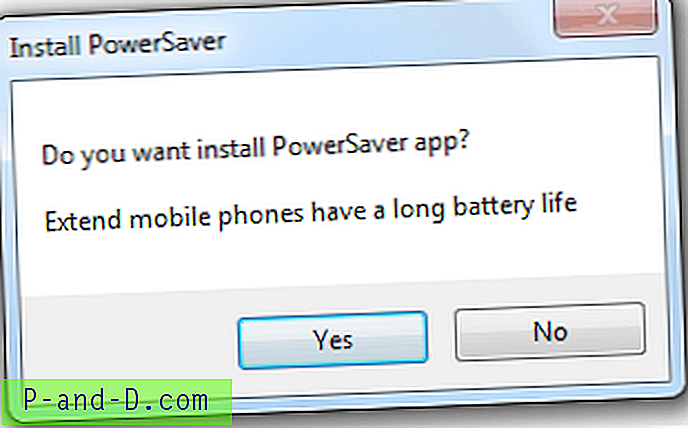
Endelig bliver du bedt om at genstarte din telefon for at afslutte rodprocessen.
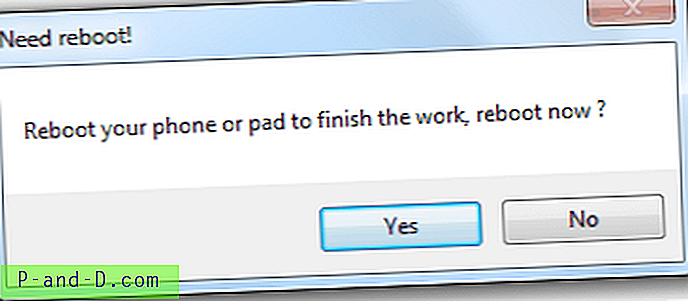
Tillykke! Din Android-telefon er nu rodfæstet, og du har fuld kontrol over dit system og kan justere den til din smag. Du har måske bemærket, at der er en UnRoot-knap ved UnlockRoot. Knappen UnRoot gør nøjagtigt, hvad den siger, som fjerner din Android-telefon, som gendanner garantien, hvis den ikke er udløbet.
Download UnlockRoot

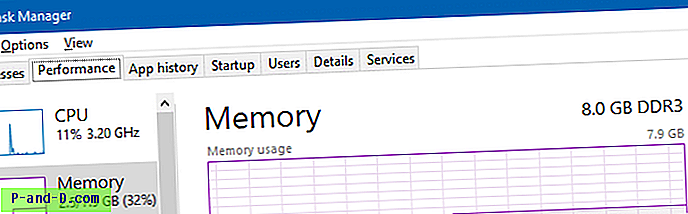


!["Gå tilbage med backspace" Gendanner den forrige side-navigation ved hjælp af Backspace-nøgle [Chrome]](http://p-and-d.com/img/general/397/go-back-with-backspace-restores-previous-page-navigation-using-backspace-key.jpg)
